本文目录导读:
在当今数字化时代,远程访问和管理服务器已成为许多企业和个人日常工作的核心部分,通过网页界面进行服务器管理不仅方便快捷,而且无需安装额外的客户端软件,极大地提高了工作效率和灵活性,本文将详细介绍如何利用网页登录服务器,包括基本操作步骤、安全设置以及一些高级技巧。
准备工作
选择合适的Web服务器管理工具
目前市面上有许多流行的Web服务器管理工具,如cPanel、DirectAdmin、Plesk等,这些工具提供了图形化界面,使得非技术背景的用户也能轻松地管理和配置服务器,在选择时,需要考虑以下几个因素:
- 功能需求:确保所选工具能够满足您的具体需求,例如域名管理、邮件设置、数据库管理等。
- 安全性:选择具有良好安全记录的工具,定期更新以防止潜在的安全漏洞。
- 易用性:对于初学者来说,直观的用户界面非常重要,可以帮助快速上手。
安装必要的插件或模块
有些Web服务器管理工具可能需要额外安装某些插件或模块才能实现全部功能,如果您想要使用FTP功能,可能需要在cPanel中启用对应的模块。
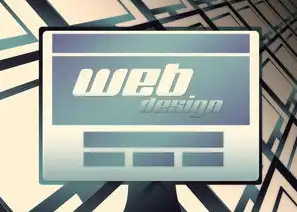
图片来源于网络,如有侵权联系删除
配置防火墙规则
为了保护服务器免受未经授权的网络访问,建议开启防火墙并进行适当配置,这可以阻止恶意攻击者尝试入侵您的系统。
网页登录服务器的步骤
打开浏览器并输入URL
打开您常用的网络浏览器(如Google Chrome、Mozilla Firefox等),然后在地址栏中输入以下URL之一:
http://yourdomain.com:2083(适用于cPanel)https://yourdomain.com:2087(适用于WHM)
“yourdomain.com”应替换为您自己的域名。“2083”和“2087”分别是cPanel和WHM(Web Host Manager)的默认端口。
输入管理员账户信息
在弹出的登录页面中,输入您的管理员账号和密码,这里的账号通常是root或者admin,而密码则是您之前设置的登录密码。
访问控制面板
成功登录后,您将被引导至主控台页面,这里包含了所有可用的功能和选项卡,您可以在这里执行各种任务,如创建新邮箱、管理网站文件、监控带宽使用情况等。
常见问题解答
忘记管理员密码怎么办?
如果忘记了管理员密码,可以通过重置过程来恢复它,不同管理系统的重置方法略有不同,但通常涉及以下步骤:
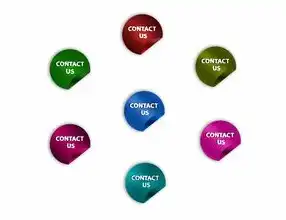
图片来源于网络,如有侵权联系删除
- 进入服务器命令行模式;
- 运行相应的脚本或命令以生成新的随机密码;
- 将新生成的密码粘贴回Web管理界面的密码字段中进行验证。
如何提高Web管理界面的安全性?
除了上述提到的防火墙设置外,还可以采取其他措施增强安全性:
- 使用强密码策略,要求至少包含大小写字母、数字和特殊字符的组合;
- 定期更改密码以防被破解;
- 启用双因素认证(2FA),增加一层防护机制;
- 避免在同一设备上同时运行多个管理会话;
高级技巧与最佳实践
自定义主题样式
大多数Web管理界面允许用户根据自己的喜好定制外观,这可以通过修改CSS文件或在后台进行简单调整来实现,可以在cPanel中选择不同的皮肤颜色方案或布局风格。
自动化任务调度
借助cronjob功能,可以将重复性的维护工作自动化处理,这样就不必每次都手动去执行那些繁琐的任务了,可以设定每天晚上自动备份网站数据或者清理垃圾邮件。
实时监控性能指标
现代Web管理系统往往集成了实时监控系统,让您能即时了解服务器的负载状况、内存使用率等信息,这对于及时发现潜在的性能瓶颈至关重要。
通过以上详细的介绍和分析,相信大家对如何在网页上登录并管理服务器已经有了更深入的了解,无论是初级用户还是经验丰富的IT专业人士,掌握这一技能都将为日常工作带来极大的便利和价值,同时也要时刻关注新技术的发展趋势,以便更好地适应不断变化的技术环境。
标签: #网页如何登陆服务器



评论列表